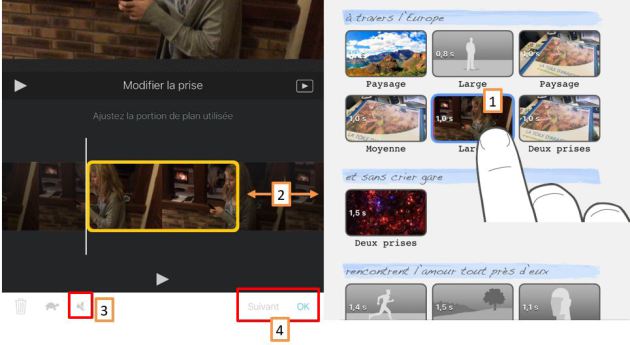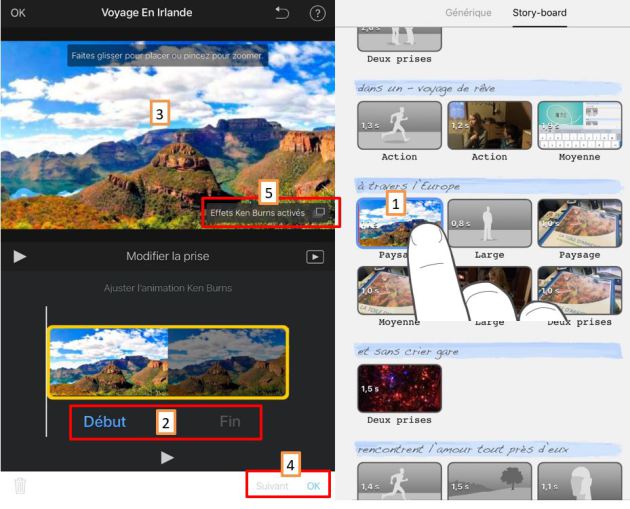4. Effectuer les derniers ajustements
Méthode : a. Ajuster un plan vidéo
Vous pouvez ajuster la partie de votre plan vidéo qui apparaît dans un support du story-board si le plan vidéo dure plus longtemps que le temps imparti pour ce support. Il est également possible d'activer l'audio du plan (il est désactivé par défaut).
1) Toucher le support contenant la vidéo à ajuster [1].
La partie du plan vidéo visible dans le projet est encadrée en jaune.
2) Pour sélectionner une nouvelle partie de la vidéo : déplacer le plan vidéo vers la droite ou la gauche pour faire une nouvelle sélection dans l'encadré jaune [2].
3) Pour activer l'audio : Toucher le bouton Silence ![]() [3].
[3].
4) Lorsque vous avez terminé, toucher Ok ou Suivantpour ajuster le support suivant [4].
Méthode : b. Ajuster une photo
1) Toucher le support contenant la photo à ajuster [1].
2) Toucher Début ou Fin pour ajuster la manière dont la photo est cadrée au début ou à la fin de l'effet Ken Burns (zoom + translation) [2].
3) Dans le visualiseur, pincer pour faire un zoom arrière ou avant, et faire glisser l'image de début ou de fin pour la cadrer comme souhaitée [3].
4) Lorsque vous avez terminé, toucher Ok ou Suivantpour ajuster le support suivant [4].
Pour désactiver l'effet Ken Burns pour la photo, toucher Effets Ken Burns activés ![]() [5]. Pour activer l'effet Ken Burns pour la photo, toucher
[5]. Pour activer l'effet Ken Burns pour la photo, toucher Effets Ken Burns désactivés ![]() .
.